1.1.1 Instalación en el Servidor
Como indicábamos anteriormente, debemos haber creado una carpeta en la raíz del Disco del Servidor que podemos denominar Kriter y la daremos a compartir para todos los usuarios.
Asignaremos una letra de unidad a esta misma carpeta en el Servidor, por ejemplo la letra K.
Dentro de la carpeta Kriter crearemos una carpeta denominada Krsoft y dentro de ésta un Krdata (para guardar los datos de la/s empresa/s) y un directorio Krcos donde ubicaremos el Cosmos.
Para instalar los programas de KRITER ERP como hemos indicado ejecutaremos el Setup del directorio Kremp que se acompaña en el CD de instalación y lo instalaremos en la carpeta de destino indicada si se ha mapeado previamente la carpeta Kriter como K.

Escogeremos la opción de Instalación del Servidor para realizar la instalación por primera vez. Esta opción nos instalará el motor del sistema en C:\Multiway, el cosmos en K:\krsoft\krcos, los programas de Kriter Empresarial en K:\krsoft\kremp y la Base de datos del supervisor K:\krsoft.
Indicaremos la ubicación física de la unidad mapeada K:
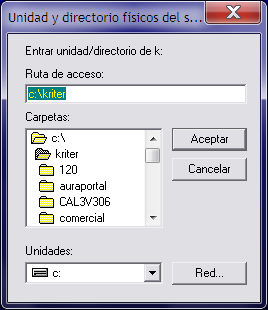
A continuación nos propondrá el grupo de programas donde creará la aplicación.
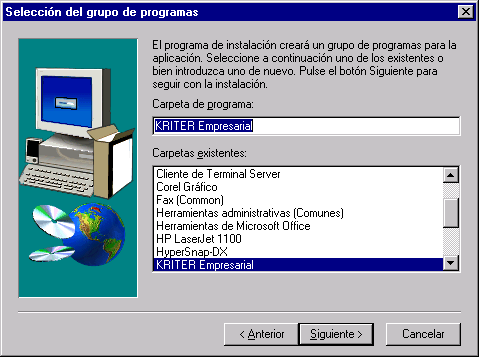
Al avanzar a Siguiente comenzará la copia de ficheros (en este punto si no se han desactivado el Control de Cuentas de Usuario se puede producir un error Windows de Disco Lleno, aunque se disponga en realidad de espacio libre suficiente para la instalación).
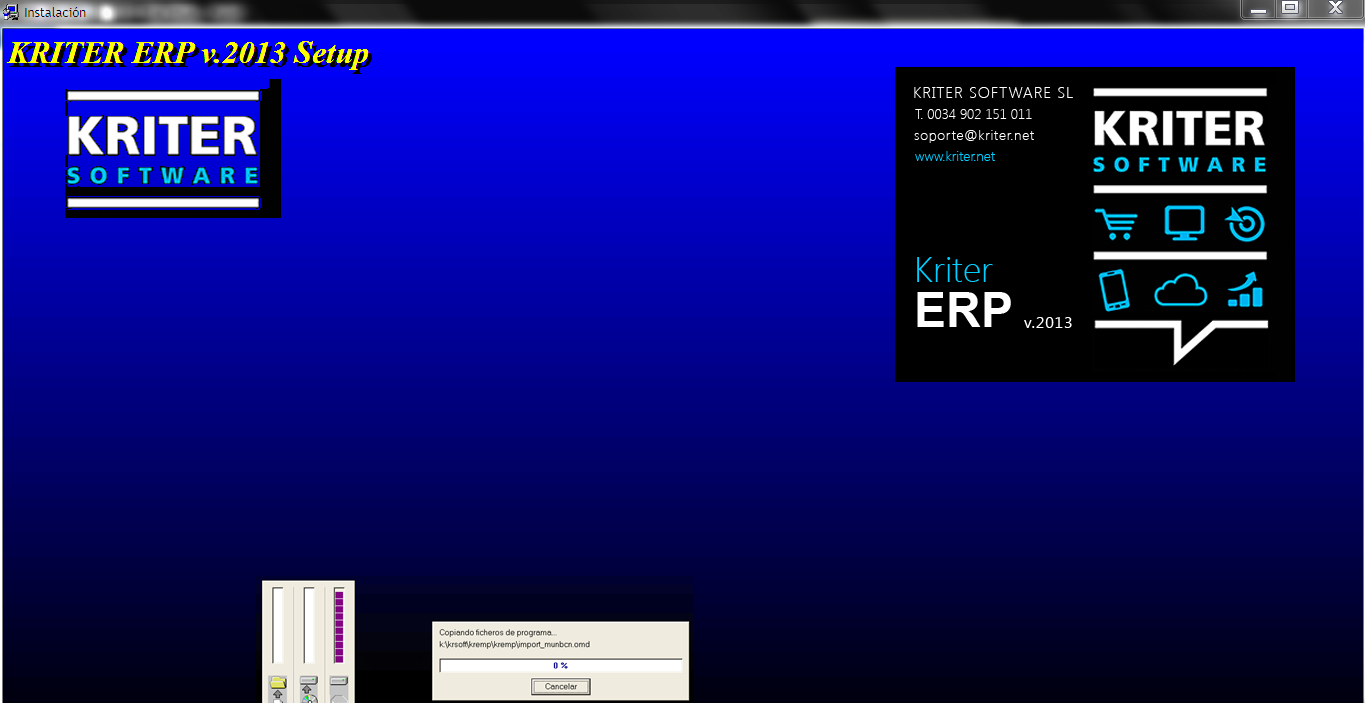
Para finalizar nos pedirá el nombre del Servidor. Si estamos instalando la aplicación en el propio servidor dicho nombre ya será propuesto por defecto.
La instalación nos presentará una pantalla para configurar el servicio de LSTctsql, elegiremos la opción de Modo Automático y Local System que la propia instalación nos presentará.
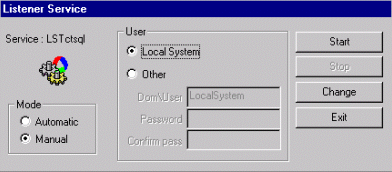
Seguidamente, configuraremos los ficheros necesarios para el TCP/IP, estos se encuentran en el directorio c:\windows\system32\drivers\etc y se llaman hosts y services.
Al fichero winnt/system32/drivers/etc/services se añadirá una línea nueva:
ctsql nnnn/tcp ctsql # servicio nt-ctsql
Donde nnnn es un número de puerto único e igual al existente en los ficheros equivalentes de las máquinas clientes. La línea quedará de la siguiente forma:
Ctsql 580/tcp ctsql #Motor base de datos Kriter Empresarial
Esta línea se insertará según el orden del puerto. Por ejemplo:

En el fichero ‘hosts’ declararemos una entrada que relacione la dirección TCP/IP del servidor con su nombre. Ejemplo:
1.1.1.1 Localhost
198.168.01.1 Servidor
Después de estas modificaciones reiniciaremos el servidor para que este tome los cambios de configuración.
Una vez reiniciado el servidor, reconfiguraremos el servicio, iremos al panel de control, haremos doble clic en el icono ‘Servicios’ que nos presentará esta pantalla:

Seleccionaremos el servicio LST ctsql, pulsaremos el botón de ‘Iniciar…’ que nos presentará la siguiente pantalla:
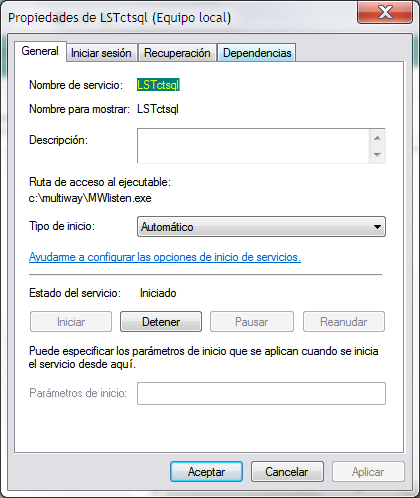
Seleccionaremos el tipo de inicio en automático, seleccionaremos Inicio como: Esta cuenta: pondremos el nombre de usuario creado y la contraseña de este que se usará para iniciar el servicio, este usuario tendrá que tener derechos como supervisor, actuar como parte del sistema operativo, inicio de sesión como proceso por lotes e inicio de sesión como servicio.
Estos derechos son derechos avanzados de usuario, por tanto, para asignarlos, en la pantalla de derechos de usuario del menú derechos del programa de gestión de usuarios se ha de marcar el check de mostrar derechos avanzados.
Una vez hecho esto, pulsaremos el botón inicio, y si todo está correcto, iniciará el servicio
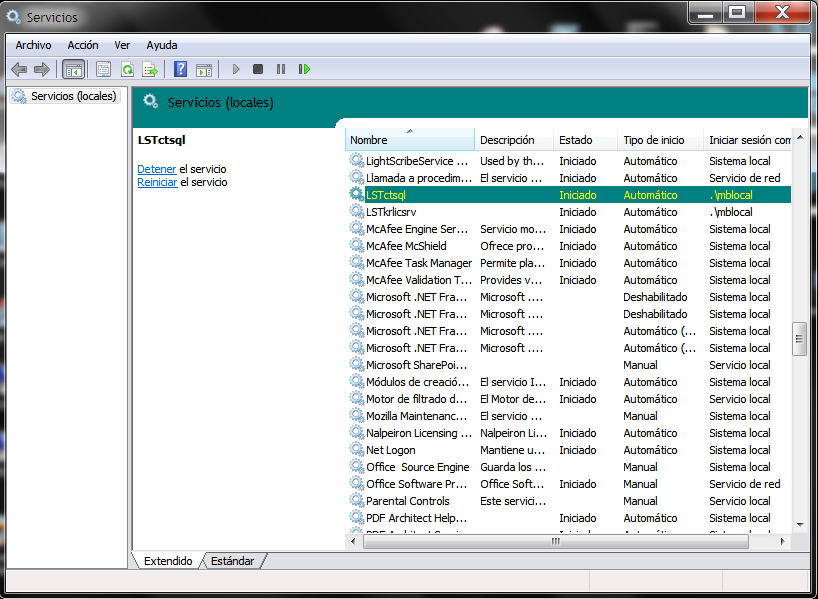
La instalación de KRITER Empresarial de esta forma nos habrá creado de forma automática una carpeta Supervis.dbs en el mismo nivel que la carpeta Kremp. Esta es la base de datos del supervisor, en ella se almacena usuarios, empresas, etc.
 Kriter Help
Kriter Help